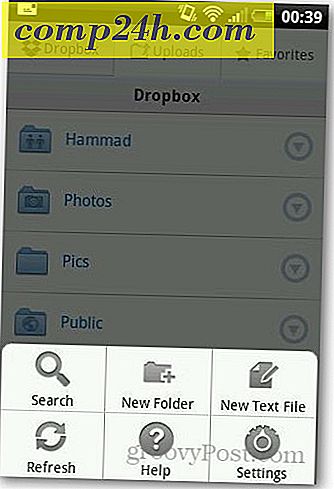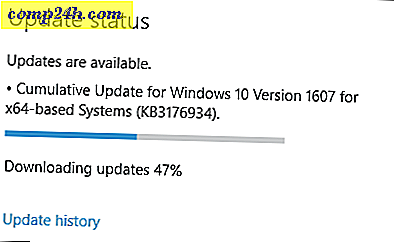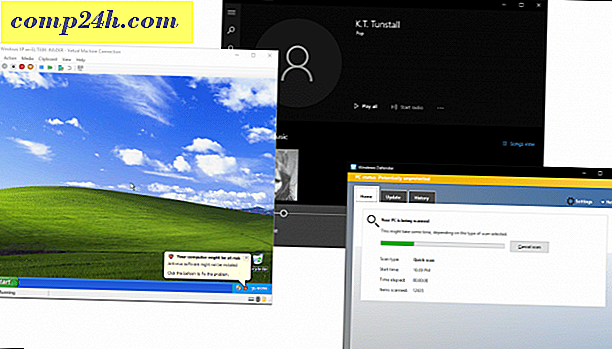So importieren Sie Ihre Outlook.com-Kontakte in Ihr Google Mail-Konto
Wenn Sie ein langjähriger Benutzer von Hotmail waren, wurden Sie wahrscheinlich auf die neue Version von Outlook.com umgestellt.
Outlook.com-Kontakte exportieren
Zuerst müssen Sie Ihre Kontakte von Outlook.com exportieren. Melden Sie sich bei Ihrem Konto an und klicken Sie auf den Pfeil neben dem Outlook-Logo oben links auf dem Bildschirm.
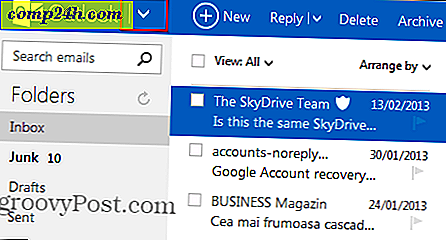
Wählen Sie dann Personen.

Klicken Sie dann auf Verwalten> Exportieren . Laden Sie dann die CSV-Datei herunter, die alle Ihre Kontakte enthält, und speichern Sie sie an einem geeigneten Ort auf Ihrem Computer.

Kontakte in Google Mail importieren
Melden Sie sich jetzt in Ihrem Google Mail-Konto an und klicken Sie auf den Pfeil neben Google Mail und anschließend auf Kontakte.

Dann gehen Sie zu Mehr> Importieren .

Suchen Sie nach der Excel-CSV-Datei, die von Outlook.com gespeichert wurde, und klicken Sie auf Importieren.

Ihre Kontakte werden importiert und erscheinen in einem Ordner, den Sie auf der rechten Seite des Bildschirms finden.

Google Mail wird Sie fragen, ob Sie sie mit vorhandenen zusammenführen möchten, was empfohlen wird, um Duplikate zu vermeiden. Nachdem Sie auf Duplikate suchen und zusammenführen und bestätigte Duplikate zum Zusammenführen geklickt haben, sollten alle in einwandfreiem Zustand sein.